Tutorial del comando passwd de Linux para principiantes (8 ejemplos)
Como usuario de la línea de comandos de Linux, deberías conocer las utilidades que te ayudan a gestionar las cuentas de usuario. Una de estas herramientas es passwd, que te permite cambiar la contraseña de tu cuenta. En este tutorial, hablaremos de los fundamentos de este comando utilizando algunos ejemplos fáciles de entender.
Pero antes de hacerlo, vale la pena mencionar que todos los ejemplos de este tutorial han sido probados en una máquina Ubuntu 16.04 LTS.
Comando passwd de Linux
Como ya hemos mencionado al principio, el comando passwd permite a los usuarios cambiar la contraseña de su cuenta. A continuación se muestra su sintaxis:
passwd [options] [LOGIN]
Y así es como lo describe la página man:
The passwd command changes passwords for user accounts. A normal user
may only change the password for his/her own account, while the
superuser may change the password for any account. passwd also changes
the account or associated password validity period.
A continuación hay algunos ejemplos al estilo de las preguntas y respuestas que deberían darte una buena idea de cómo funciona este comando.
Q1. ¿Cómo se utiliza passwd?
El uso básico es sencillo: sólo tienes que ejecutar el comando passwd sin ninguna opción/entrada.
passwd
A continuación encontrarás información útil que debes conocer sobre el funcionamiento de passwd:
The user is first prompted for his/her old password, if one is present.
This password is then encrypted and compared against the stored
password. The user has only one chance to enter the correct password.
The superuser is permitted to bypass this step so that forgotten
passwords may be changed.
After the password has been entered, password aging information is
checked to see if the user is permitted to change the password at this
time. If not, passwd refuses to change the password and exits.
The user is then prompted twice for a replacement password. The second
entry is compared against the first and both are required to match in
order for the password to be changed.
Then, the password is tested for complexity. As a general guideline,
passwords should consist of 6 to 8 characters including one or more
characters from each of the following sets:
· lower case alphabetics
· digits 0 thru 9
· punctuation marks
Care must be taken not to include the system default erase or kill
characters. passwd will reject any password which is not suitably
complex.
Por ejemplo, en mi caso, así es como he cambiado el passwd:
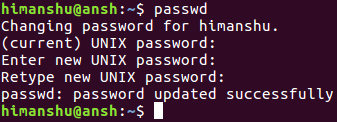
Ten en cuenta que si tienes privilegios de superusuario (o eres administrador del sistema), puedes cambiar la contraseña de cualquier cuenta con sólo mencionar el nombre de usuario de la misma. Por ejemplo
passwd himanshu
Q2. ¿Cómo hacer que una cuenta no tenga contraseña?
El comando passwd también te permite eliminar una contraseña asociada a una cuenta de usuario. Para ello, debes utilizar la opción de línea de comandos -d.
passwd -d
Así que esta es básicamente una forma rápida de desactivar la contraseña de una cuenta, esencialmente haciéndola sin contraseña.
Q3. ¿Cómo hacer caducar una contraseña a la fuerza?
A veces el administrador del sistema puede querer que un usuario cambie su contraseña inmediatamente. En ese caso, puede utilizar la opción de línea de comandos -e, que provoca la caducidad inmediata de la contraseña, obligando al usuario a cambiarla en el siguiente inicio de sesión.
passwd -e
Q4. ¿Cómo desactivar una cuenta si la contraseña sigue caducada?
El comando passwd también te permite tratar situaciones en las que el usuario no realiza ninguna acción incluso después de que su contraseña haya caducado. Básicamente, la herramienta te permite desactivar la cuenta por completo en caso de que la contraseña permanezca caducada durante un número determinado de días. Esto lo puedes hacer utilizando la opción de línea de comandos -i, que requiere un número como entrada.
Por ejemplo:
passwd -i 5
Así, este comando se asegurará de que la cuenta se desactive si la contraseña permanece caducada durante 5 días.
Q5. ¿Cómo establecer un intervalo de tiempo entre los cambios de contraseña?
El comando passwd también te permite establecer un intervalo de tiempo mínimo entre los cambios de contraseña. Esto es posible mediante la opción de línea de comandos -n, que requiere un valor numérico que se trata como número de días.
Por ejemplo:
passwd -n 10
Este comando se asegura de que haya un intervalo de 10 días entre dos cambios de contraseña. Cabe mencionar que un valor de 0 indica que el usuario puede cambiar su contraseña en cualquier momento.
Q6. ¿Cómo hacer que passwd muestre la información del estado de la cuenta?
Puedes hacerlo utilizando la opción de línea de comandos -S.
![]()
Así es como la documentación oficial explica estos campos:
Display account status information. The status information consists
of 7 fields. The first field is the user's login name. The second
field indicates if the user account has a locked password (L), has
no password (NP), or has a usable password (P). The third field
gives the date of the last password change. The next four fields
are the minimum age, maximum age, warning period, and inactivity
period for the password. These ages are expressed in days.
Q7. ¿Cómo establecer el periodo de validez de la contraseña?
El comando passwd te permite hacerlo a través de su opción -x, que requiere un número que representa el número máximo de días que una contraseña sigue siendo válida.
Por ejemplo:
passwd -x 100
Q8. ¿Cómo hacer que passwd avise a los usuarios de que va a cambiar la contraseña?
Esto puede hacerse mediante la opción -w de la línea de comandos, que requiere un número como entrada, que no es otra cosa que el número de días antes de que caduque la contraseña que se avisará a un usuario de que su contraseña está a punto de caducar.
Por ejemplo:
passwd -w 7
Conclusión
Así que puedes ver que passwd es una herramienta muy importante que deberías conocer independientemente del tipo de usuario que seas (novato o profesional). En este tutorial hemos hablado de varias funciones clave de passwd. Practícalas y, una vez que hayas terminado, dirígete a lapágina man de la herramienta para saber más sobre ella.